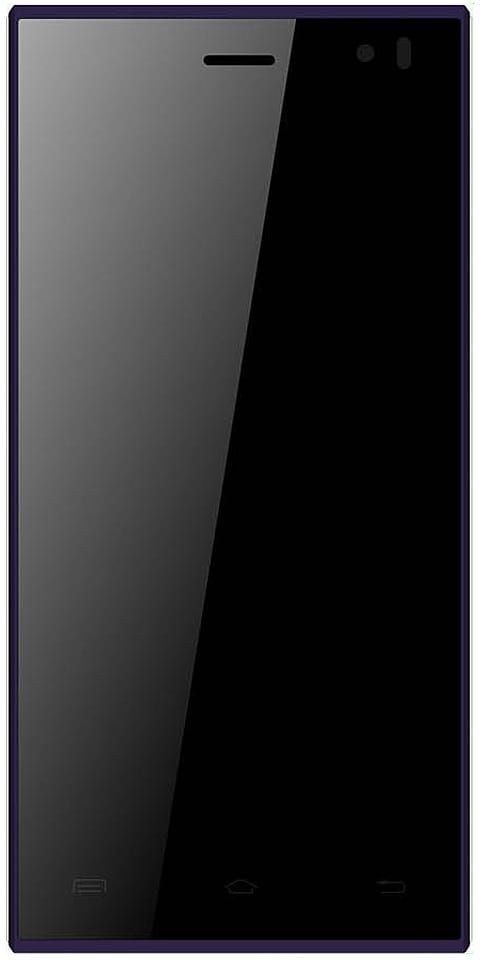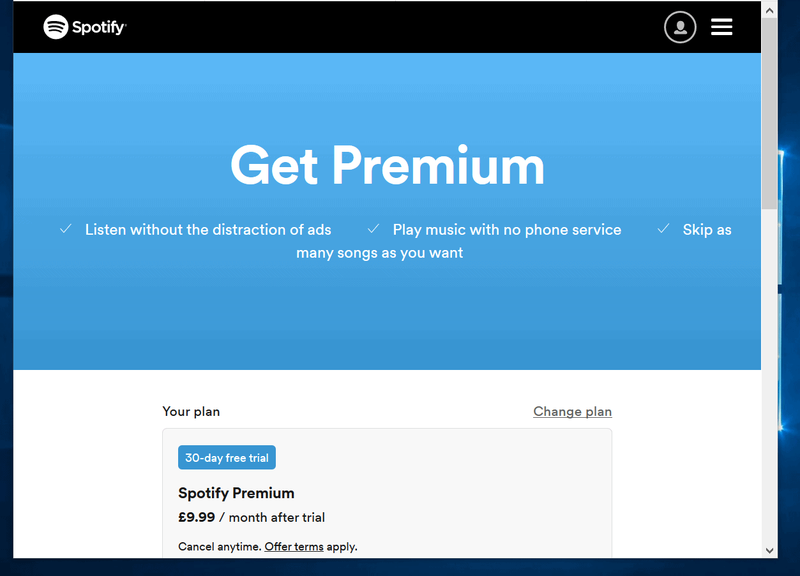Text ratllat a Gmail: com fer-ho?
Text ratllat a Gmail: El format de text és una part essencial per escriure en línia. No només podeu canviar l’aspecte del vostre contingut, sinó que també us pot ajudar a fer-lo més accessible i fàcil de llegir. A la gent li atrau la claredat i fer servir el format per fer més clar el text ajudarà a que la gent el llegeixi realment. Per això, dominar el format de text bàsic és una habilitat essencial per a qualsevol persona que treballi en línia.
Aquesta guia tractarà l’edició bàsica de text a Gmail, com ara fer servir text, animar-lo i ressaltar-lo. A més, cobrirà altres consells i trucs d’utilització, com la manera de donar-se de baixa dels correus electrònics de màrqueting i habilitar el mode de previsualització a Gmail.
vegeu el vostre perfil de Facebook com una altra persona
COM VOLVER A TRAVÉS DEL TEXT EN GMAIL

Tot i que podeu pensar que la possibilitat d'atacar mitjançant text s'afegiria de manera predeterminada a Gmail. La versió actual no és compatible amb el ratllat. Tot i que pot ser que no sigui una característica que utilitzeu sovint. De vegades, és l'única manera de formatar correctament alguna cosa.
Per obtenir text ratllat a Gmail, només heu de formatar el text a Documents i copiar-lo i enganxar-lo a Gmail. Per fer-ho, seguiu els passos següents.
Pas 1:
En primer lloc, inicieu sessió a Google Drive.
Pas 2:
A continuació, creeu un document nou i escriviu-hi el text.
Pas 3:
Trieu el text que vulgueu obrir.
Pas 4:
A més, trieu Format i ratllat.
Pas 5:
Ara copia el text.
Pas 6:
Obert Gmail i toqueu Redacta.
Pas 7:
Enganxeu el text.
com fer signes de colors a les finestres de Minecraft 10
Tot aquest procés és una mica difícil, però fa la feina. Tot i això, si heu configurat Gmail per enviar-lo només en text pla, el format desapareixerà. Per tornar a activar els correus electrònics de text enriquit, seguiu aquests passos:
Pas 1:
En primer lloc, obriu Gmail i toqueu Redacta.
Pas 2:
Toqueu els tres punts verticals a l'extrem inferior dret del correu electrònic en blanc.
Pas 3:
A més, comproveu si hi ha una marca de selecció al costat del mode de text pla, toqueu-la.
Ara, torneu a enganxar i el ratllat hauria de continuar sent el mateix. A més, heu activat el text enriquit, teniu diverses opcions de format directament a Gmail.
TEXT EN GROS EN GMAIL
El text en negreta el fa destacar. Tant si voleu cridar-hi l’atenció, emfatitzar-lo o facilitar-ne la cerca, el text en negreta és una manera eficient de transmetre ràpidament el vostre significat.

Pas 1:
Obriu Gmail i seleccioneu Redacta.
com recomanes amics a Facebook
Pas 2:
Trieu el subratllat A al costat de Enviar a la finestra de correu electrònic més recent per accedir a les opcions de text.
Pas 3:
Trieu el text que vulgueu animar i, a continuació, trieu la B a la finestra.
També podeu posar en negreta el text ressaltant-lo i premeu Ctrl + B (Cmd + B per a Mac).
DESTACAR TEXT A GMAIL

El ressaltat poques vegades s’utilitza al correu electrònic fora d’un entorn d’oficina, però és possible si el voleu utilitzar.
Pas 1:
En primer lloc, obriu Gmail i trieu Redacta.
Pas 2:
Trieu el text que vulgueu ressaltar a la finestra de redacció.
Pas 3:
Trieu el subratllat A al costat de Enviar a la finestra de redacció per accedir a les opcions de text.
Pas 4:
Trieu un altre subratllat A a la barra emergent per triar les opcions de color.
com canviar la imatge del perfil de vapor
Pas 5:
Trieu un color de fons a la part esquerra del tauler.
Nota: A més, recordeu que la paleta de colors esquerra canvia el color de fons, mentre que la part dreta canvia el color del text.
BAIXA RÀPID

Poques vegades el correu electrònic no desitjat passa pel filtre de Gmail. A més, us heu subscrit a un correu electrònic i ja no el voleu rebre. Podeu trobar l'enllaç de cancel·lació de la subscripció a la part inferior del correu electrònic, o bé, podríeu fer trampes. Gmail sap el irritat que pot rebre rebre brossa constantment, de manera que ha facilitat la cancel·lació de la subscripció.
Pas 1:
En primer lloc, obriu el correu electrònic a Gmail.
Pas 2:
Trieu l’enllaç gris de cancel·lació de la subscripció que hi ha al costat del nom del remitent a la part superior.
Pas 3:
Quan aparegui la finestra emergent, toqueu Cancel·la la subscripció i Gmail es cancel·larà automàticament en nom vostre.
Tot i que alguns correus electrònics de màrqueting són força fàcils de cancel·lar la subscripció. Però a alguns els agrada enterrar l’enllaç on és complicat de trobar per evitar-ho. Aquesta és una manera ràpida d’eludir-ho.
Per descomptat, alguns irritants professionals del màrqueting saben com evitar les regles de cancel·lació de la subscripció. A més, per assegurar-vos que no tornareu a veure cap missatge de correu electrònic, toqueu Correu brossa. Apareix una finestra emergent per preguntar-vos si voleu informar-la com a correu brossa o cancel·lar la subscripció i informar-la com a correu brossa. Trieu la segona opció per assegurar-vos que Gmail no us mostri mai més cap d'aquests correus electrònics. Tot i això, utilitzeu aquesta opció, ja que pot danyar la reputació d’un remitent.
Feu servir dreceres de teclat

Gmail us ajuda a gestionar la safata d’entrada. A més, llança constantment canvis per permetre-vos fer més. Una de les bones parts de l’ús de Gmail són les dreceres de teclat, que no s’activen de manera predeterminada. Per activar-los, seguiu aquests passos:
Pas 1:
En primer lloc, obriu Gmail i trieu la icona de configuració de la roda dentada a la dreta.
Pas 2:
A continuació, trieu Configuració i desplaceu-vos cap avall fins a Dreceres de teclat.
Pas 3:
A més, canvieu la configuració a les tecles de drecera activades.
Tot fet! Ara podeu anar a qualsevol lloc de Gmail amb només el teclat. Algunes de les dreceres més essencials són g que jo, ja que us portarà a la safata d'entrada. C obrirà una finestra per redactar el darrer correu electrònic. E arxivarà un correu electrònic. I jk navegaran amunt i avall entre els correus electrònics.
Conclusió:
Aquí teniu tot sobre text ratllat a Gmail. Ho heu provat mai? Per a més consultes i preguntes, feu-nos-ho saber a la secció de comentaris següent.
La sincronització no està disponible per al vostre compte
Llegiu també: